アンドロイドウォークマン”NW-A106”を購入して一ヶ月以上が経ちました。
商品の謳い文句である「ストリーミングサービス対応」を活かしてYouTubeMusicを高音質で聴いています。スマホで聴くよりももちろん音がいい!
しかしそれだけではなく、機器内に保存した音源も音楽アプリで再生することができます。
デフォルトの音楽アプリはSONY製の”W.ミュージック”です。
この”W.ミュージック”の使い勝手はどんなものか?
今回は”W.ミュージック”を使った感想やちょっとした使い方のコツを記事にしました。
1. ”W.ミュージック”を使う準備
i) 再生できるフォーマット
”W.ミュージック”はMP3、AACなどの一般的な圧縮音源だけではなく、FLAC、MQA、DSFといったハイレゾ音源にも対応しています。
だいたいなんでも再生できます。
さすが音楽専用プレーヤーといったところです。
ii) マイクロSDカード
保存容量はマイクロSDカードで拡張できます。
僕は128GBのマイクロSDカードを挿しています。
iii) 音源の転送
手持ちの音源をパソコンからA106に転送・保存するには、SONYの”Music Center for PC"を使います。
僕の場合、パソコンに取り込んだ楽曲数は8000曲を超えているためFLACのままマイクロSDカードに全て保存すると容量オーバーになってしまいます。基本的にはAAC256kbpsに圧縮して転送しています。
例外としてハイレゾ音源や新しく買ったCDの音源はFLACのままで取り込んでます。
では、アプリを実際に触っていきます。
2. ”W.ミュージック”のおおまかな機能
i) トップ画面
まずはトップ画面です。
”W.ミュージック”を立ち上げると最初に現れます。
「全曲」「アルバム」「アーティスト」などのカテゴリに分かれています。
ii) 再生画面
楽曲を再生するとこの画面になります。
中央にジャケット写真。
左上に音源のコーデック情報。
下にはリピート、シャッフルのボタンがあります。
標準的なレイアウトです。
iii) サブメニュー
再生画面から上下左右にスワイプすることでサブメニューに移れます。
上:TOP画面
下:音質設定
左:再生リスト
右:★お気に入り
音楽を再生中に「音質設定」と「再生リスト」にワンアクションでアクセスできるのが便利です。
下図は右にスワイプして「★お気に入り」に遷移したところです。
次に細かい機能を見ていきます。
3. ”W.ミュージック”の細かい機能
i) 検索ボックス
アプリのトップ画面には検索ボックスがあり、ここに直接文字を打ち込めばアーティスト名や曲名を検索できます。
これで聴きたい曲に簡単にアクセスできます。
タッチパネルを持つアンドロイド端末らしい利点ですね。
(ただ、発売当初に店頭で確認したときはなかったような??)
ii) 関連検索
現在再生中の楽曲から、そのアーティストやアルバムに飛ぶこともできます。
最初に店頭で試聴したときは、この機能に気づきませんでした。ちょっとわかりにくいところにあります。
まず再生画面を表示して右上の「︙」を押します。
次に「関連検索」を押すと、下のように「このアーティストのアルバム」と「このアルバムの収録曲」という画面に遷移します。
と、書きましたが、曲名をタップしても「関連検索」に飛べるようになっていました。
どうやらアップデートで対応してくれたようです。
よかった、よかった。というか最初からできるようにしておいてほしいですね、音楽プレーヤーなんだから。
iii) HR[ハイレゾ]
アプリのトップ画面を右にスワイプすると「HR」という項目が出てきます。
これをタップするとハイレゾの楽曲のみが表示されます。
ハイレゾの楽曲は少ないので、ソートされて見やすくなり便利です。
iV) ☆お気に入り
再生画面の☆ボタンを押すと「お気に入り」に登録できます。
ワンタッチで「お気に入り」のプレイリストを作れて便利です。
「お気に入り」に入れた曲を後で他のブックマークに追加することもできます。
v) ブックマーク
再生画面で右上の「︙」を押すか、アルバムリストが並んでいる画面で「︙」を押すと、「ブックマークに追加」という項目が出てきます。
これにより、曲もしくはアルバム全曲をブックマークに追加できます。
ブックマークの名前は自由に決められます。
初期状態では「ブックマーク1,2,……,10」というのが並んでいたのですが味気ないしわかりづらいので、全部消して自分の好きな名前のブックマークを新たに作成しました。
vi) 再生範囲
初期設定のままだと、リピートをオンにしてもアルバムリピートされずに次のアルバムにいってしまうということがありました。
解決のためには、トップ画面の右上の「︙」→「設定」→「再生範囲」→「選択範囲内を再生」を選びます。
これでアルバムリピートが可能になります。
4. 音質設定
音質設定は、”W.ミュージック”からスワイプで飛ぶこともできますし、ホーム画面のアイコンからでもいけます。
設定できるパラーメタは次のとおりです。
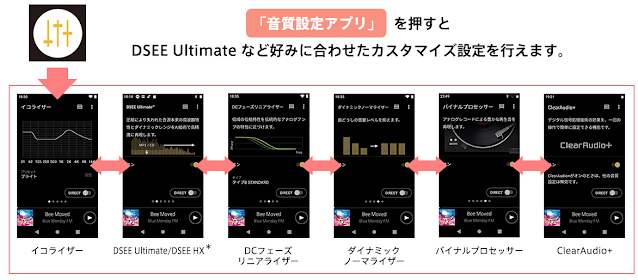
|
| 音質設定アプリ概要(SONY公式HPより) |
- イコライザー:10バンドイコライザー。プリセットもあり。
- DSEE Ultimate / DSEE HX:圧縮により失われた周波数特性とダイナミックレンジを再現する
- DCフェーズリニアライザー:アナログアンプの特性に近づける
- ダイナミックノーマライザー:曲同士の音量をそろえる
- バイナルプロセッサー:アナログレコードの特性を再現する
- ClearAudio+:デジタル信号処理技術の効果を1回の操作で設定する
- ダイレクト:1回の操作で全てのパラメータをオフにする
DSEE、DCフェーズリニアライザー、バイナルプロセッサーは正直に言って変化があまり感じられませんでした。(バイナルプロセッサーは音がモワッとちょっとあたたかく感じることもあるので、たまに使うと面白いかもしれません)
音の変化が一番大きいのは「ClearAudio+」です。
音が立体的にクリアになります。
僕はダイレクトかClearAudio+かの二択でいつも聴いています。
5. ”W.ミュージック”の評価は?
i) アプリは及第点の出来だが……
”W.ミュージック”はきびきび操作できて、基本的な機能はだいたいそろっているので、使い勝手は及第点と言えます。
しかし音楽を楽しむための機能が全くないのが大きな不満です。
ii) おまかせチャンネル
音楽を楽しむ機能とは例えばなにか?
一つは他のウォークマンには搭載されている「おまかせチャンネル」です。
A100シリーズには「おまかせチャンネル」がありません。
「おまかせチャンネル」は保存した楽曲を12音解析して自動で「明るい曲」や「夜に聞く曲」などに分けてプレイリスト化してくれる機能です。
ウォークマンに大量の音楽を取り込んだはいいけど、何が入ってるかわからないから、ついつい同じ曲ばかり聴いてしまう、といのはよくある話なのではないでしょうか。
そんなとき「おまかせチャンネル」があれば、そのときの気分に近いプレイリストを選ぶだけで、忘れていた曲も含めて気分にあった楽曲をシャッフル再生してくれます。
しかしA100シリーズにはこの機能が省かれています。
iii) サーチ、メドレーなど
他には、サーチやメドレーといった機能もありません。
たとえば、楽曲の一部(10秒程度)や楽曲のサビの部分だけをつないで再生してくれる機能があれば、サーッと音楽をなめたいときとか便利だと思うのですが……
iv) 歌詞表示
「歌詞表示」の項目はあるのですがタップしても「歌詞データはありません」となり、機能しません。
ちなみにパイオニアのアンドロイド音楽プレーヤーの”XDP-100r”では無料で歌詞が表示され、カラオケのように歌詞の色が音楽に合わせて変化しました。
v) まとめ
ポータブル音楽プレーヤーとして歴史あるウォークマンが音楽を楽しむための機能に全く注力していないというのはなんとも残念な話です。
もっと遊べる端末であってほしい!
ということで、”W.ミュージック”は基本操作はいいのですが、遊びの部分ではいまいちです。物足りません。
6. 他の音楽アプリを検討する
A100はアンドロイドです。
デフォルトの音楽アプリに不満があるなら他のアプリをインストールするという手段が残されています。
ということで、次回は他の音楽アプリを試してみた結果を報告します。
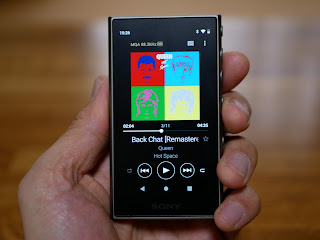
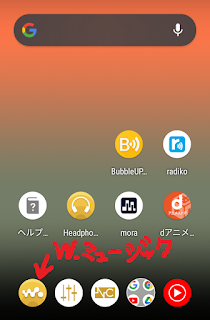
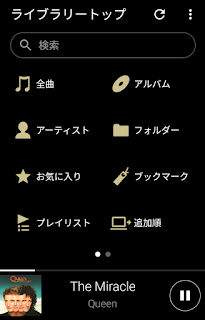

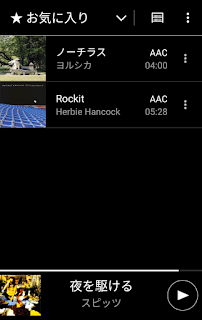
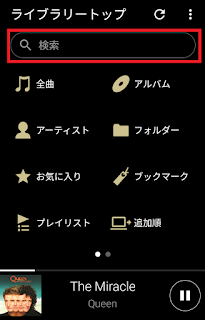
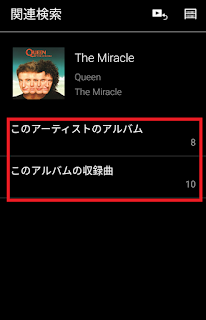
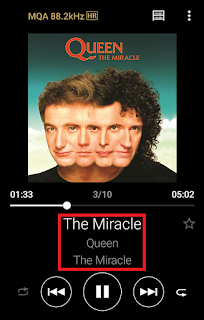
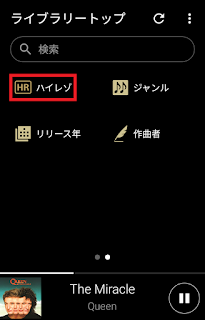
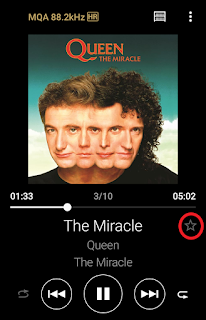
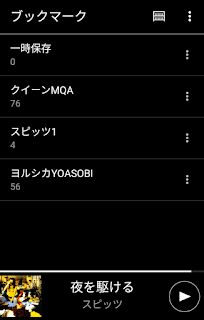
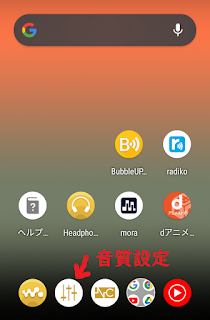


コメント
コメントを投稿